Aktiver JIT på iOS 17 ved hjelp av SideJITServer: Fullstendig veiledning
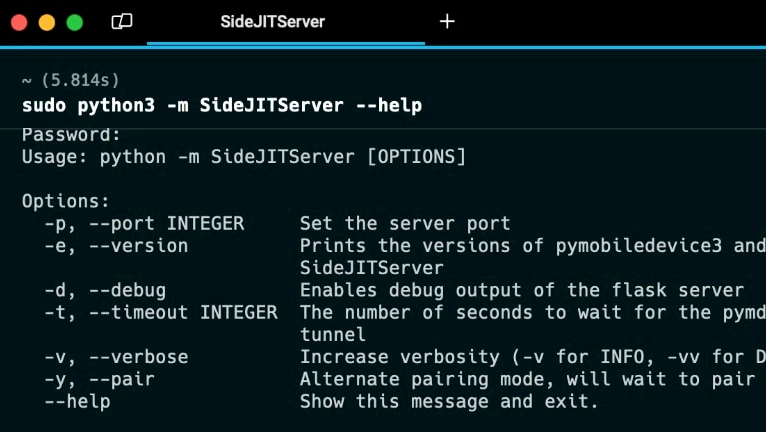
SideJITServer er den enkleste måten å aktivere JIT på iOS 18 for emulatorer og ytelseskrevende apper. Dette kraftige verktøyet fungerer trådløst gjennom ditt lokale nettverk, slik at du kan aktivere Just-In-Time-kompilering fra hvilken som helst Windows-, Mac- eller Linux-datamaskin. SideJITServer er utviklet av nythepegasus fra SideStore-teamet, og omgår Apples restriksjoner for å øke apphastigheten uten å jailbreake iPhonen din.
SideJITServer er et Python-skript som er designet for å kjøres i et Python-miljø på skrivebordet ditt. Fra den nyeste utgivelsen krever det følgende komponentversjoner: `pymobiledevice3>=4.2.3,<4.3.0`, `Flask==3.0.2` og `zeroconf==0.132.2`. Forsøk på å bruke forskjellige versjoner av disse komponentene kan føre til feil når du kjører SideJITServer. Derfor er det viktig å følge disse spesifiserte versjonene for å sikre optimal funksjonalitet.
Hva er SideJITServer og hvorfor bruke det for iOS 17?
SideJITServer, utviklet av nythepegasus fra SideStore, er et verktøy som muliggjør Just-In-Time (JIT)-kompilering på iOS 17.0–iOS 18.3 for alle enheter som støtter det. Det fungerer på samme måte som Jitterbug, som lar én iOS-enhet starte apper med en feilsøkingsfunksjon på en annen iOS-enhet med JIT aktivert.
Dette verktøyet kjører fra kommandolinjen (Terminal) og støtter både Linux og Windows. Siden det er skrevet i Python, kan du teknisk sett kjøre det på hvilken som helst Linux-distribusjon. Det er avhengig av pymobiledevice3-biblioteket, så du må ha det installert.
SideJITServer er ikke bare nyttig for emulatorer som DolphiniOS og Delta – den fungerer også med virtualiseringsapper som UTM for iOS. Dette betyr at du kan kjøre komplette Linux- eller Android-miljøer på iPhonen din, omtrent som VirtualBox.
Hva betyr JIT for iPhoner?
JIT (Just-In-Time)-kompilering er en teknologi som hjelper apper med å kjøre raskere ved å oversette kode til maskinspråk mens appen kjører. I stedet for å kompilere alt på forhånd, kompilerer JIT bare de nødvendige delene av koden mens du bruker dem. Dette gjør at apper, spesielt virtualisering eller emulatorer, og høyytelsesspill kjører jevnere og raskere på iPhonen din.
Apple begrenser imidlertid JIT for de fleste tredjepartsapper på grunn av sikkerhetshensyn. Som standard tillater iOS bare JIT i Safari for bedre nettytelse. For andre apper, som emulatorer, trenger du spesielle metoder for å aktivere JIT, for eksempel bruk av SideJITServer eller sidelasting med et utviklersertifikat.
Del 1. Installere SideJITServer
Trinn 1. Opprett et virtuelt miljø kalt «venv» ved hjelp av Python for å bruke et isolert miljø for Python-prosjektet.
python3 -m venv venvTrinn 2. Installer SideJITServer ved å følge pip3-installasjonskommandoen for pakken.
pip3 install SideJITServerTrinn 3. Installer pymobiledevice3, python3-implementeringen av diverse verktøy for iDevices. Det anbefales å bruke den nyeste versjonen av pymobiledevice3 <4.3.0.
python3 -m pip install -U pymobiledevice3Trinn 4. Kjør launch-kommandoen for å se om SideJITServer er installert på skrivebordet ditt. Åpne i tillegg http://127.0.0.1:8080 i nettleseren din for å se om enheten er paret.
SideJITServer --help 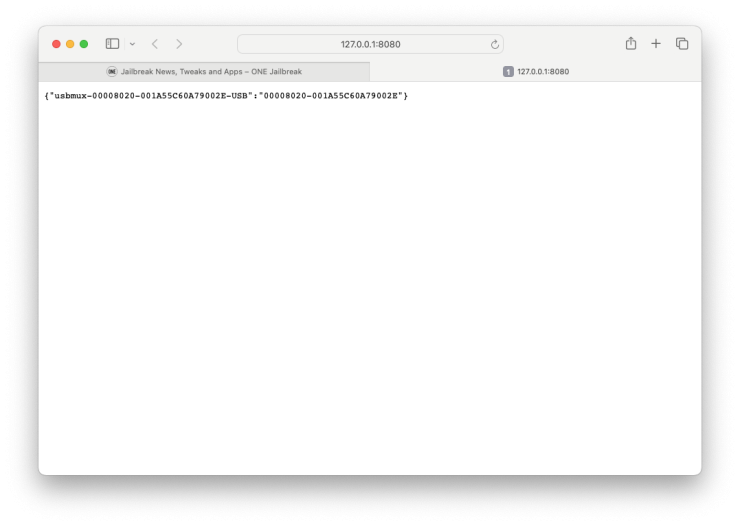
Del 2. Forutsetninger for å aktivere JIT med SideJITServer
Trinn 1. Koble iOS 17-enheten din til datamaskinen og kjør følgende kommando for å koble den til. Deretter tar du tak i iPhonen din og fortsetter med de neste trinnene.
SideJITServer --pair 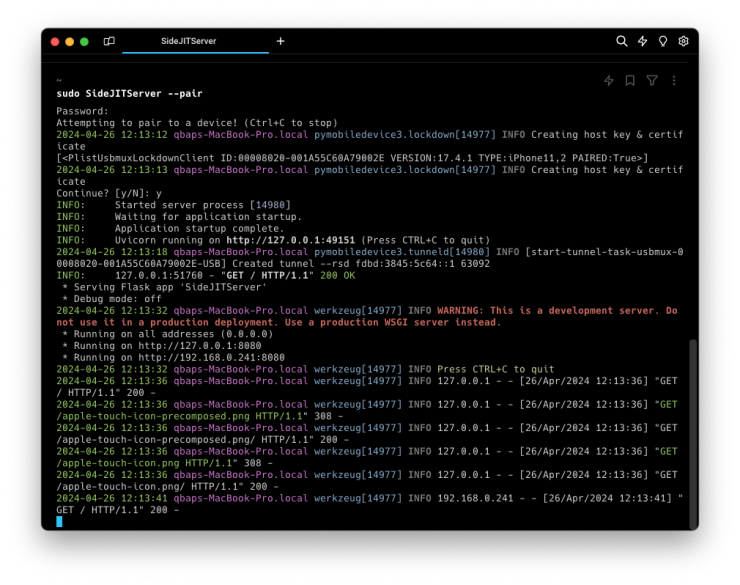
Trinn 2. På iPhone-startskjermen din vises et popup-vindu med meldingen «Stoler du på denne datamaskinen?». Trykk på stoler på og oppgi PIN-koden din for å tillate tilkobling mellom PC-en og iDevice.
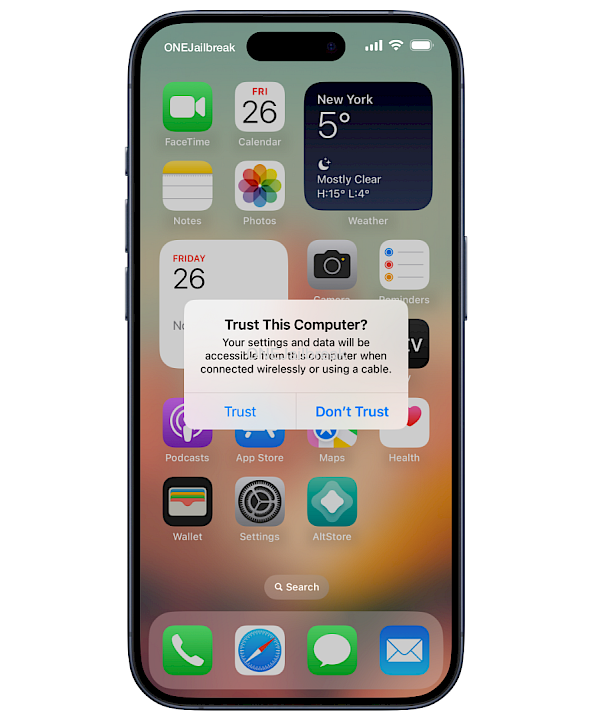
Trinn 3. Kjør SideJITServer for å starte serveren på datamaskinen. Det kan kreve en sudo-kommando. I dette tilfellet skriver du inn passordet ditt når du blir bedt om det.
SideJITServer 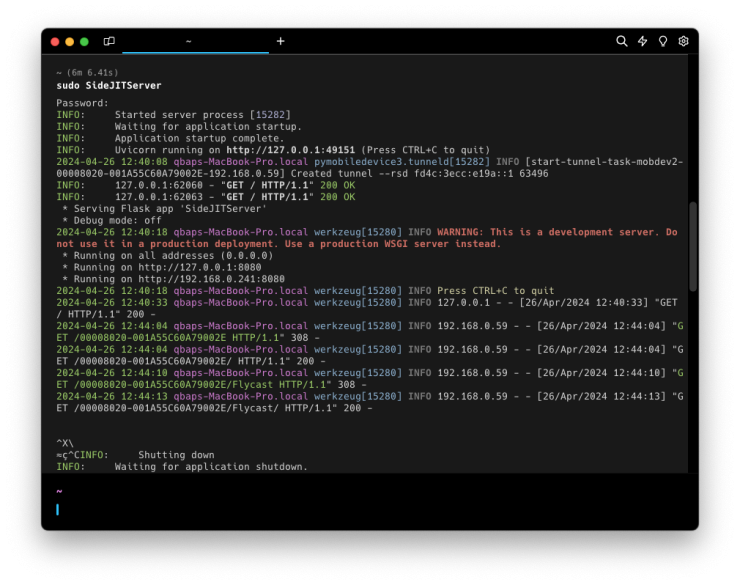
Trinn 4. Legg til denne snarveien som kreves for å oppdage og kjøre apper i JIT-modus.
Trinn 5. Trykk på «Konfigurer snarvei» på enhetens skjerm.
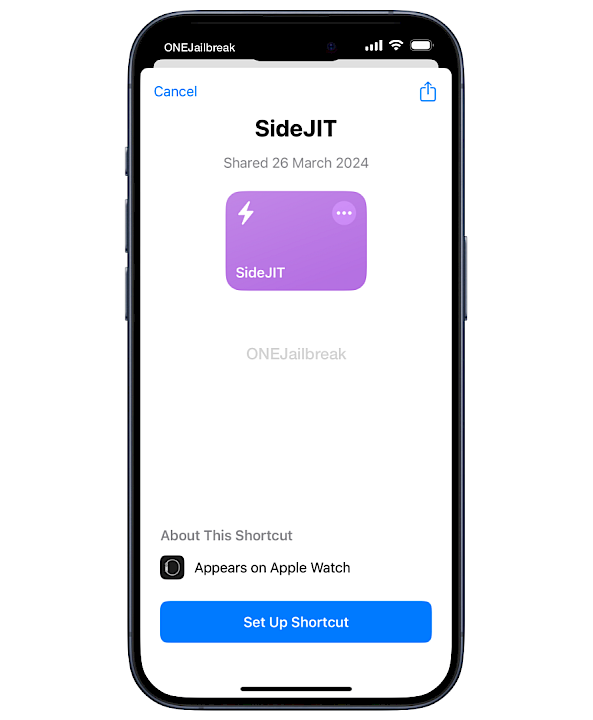
Trinn 6. Oppgi enhetens UDID. Den kan enkelt finnes ved å skrive inn denne IP-adressen http://127.0.0.1:8080 i nettleseren din. Eksempel på UDID: «00022010-001A5BC60CS9012X».
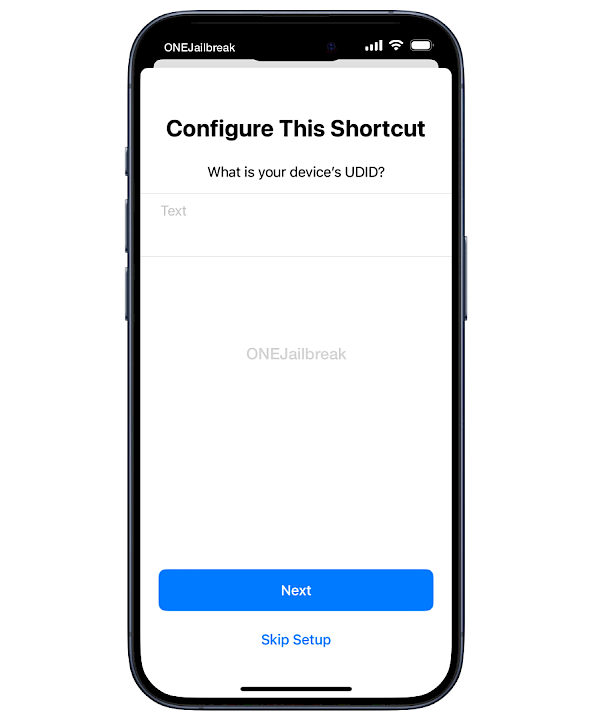
Trinn 7. Skriv deretter inn serveradressen din. Den vil vises i terminalappen som kjører SideJITServer. Det er viktig å oppgi hele URL-adressen, inkludert http og port.
http://192.168.0.241:8080 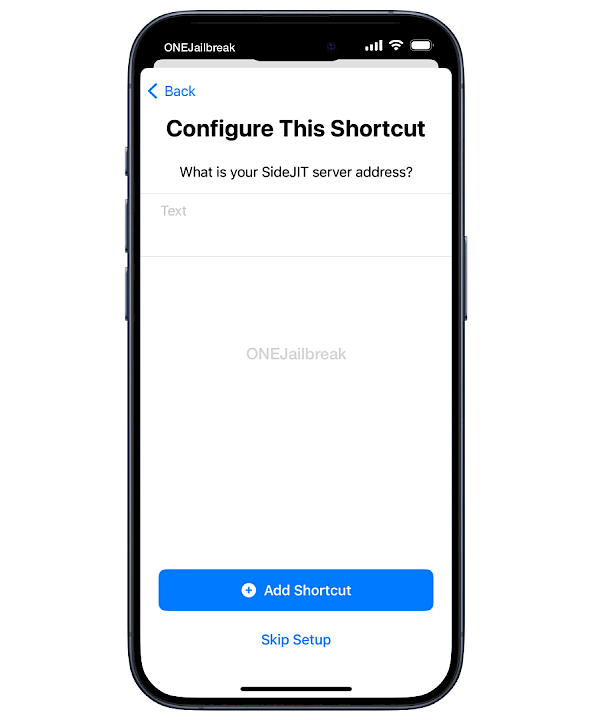
Del 3. Steg-for-steg-guide for å aktivere JIT på iOS 17/18
Trinn 1. Sørg for at SideJITServer kjører på skrivebordet ditt. Hvis den er riktig installert, vil du se UDID-en til den parede enheten i nettleseren din. Åpne Snarveier-appen fra iOS 17-startskjermen og trykk på snarveien som SideJIT la til tidligere.
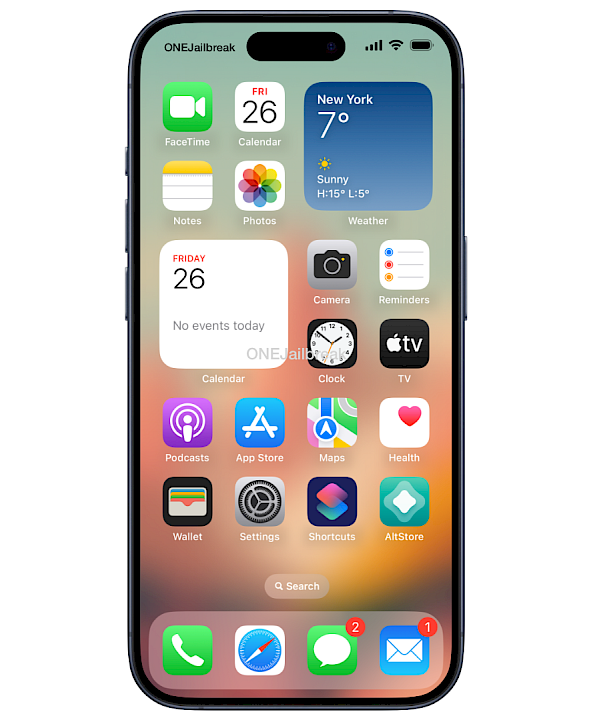
Trinn 2. Tillat SideJIT å koble til "192.168.0.241".
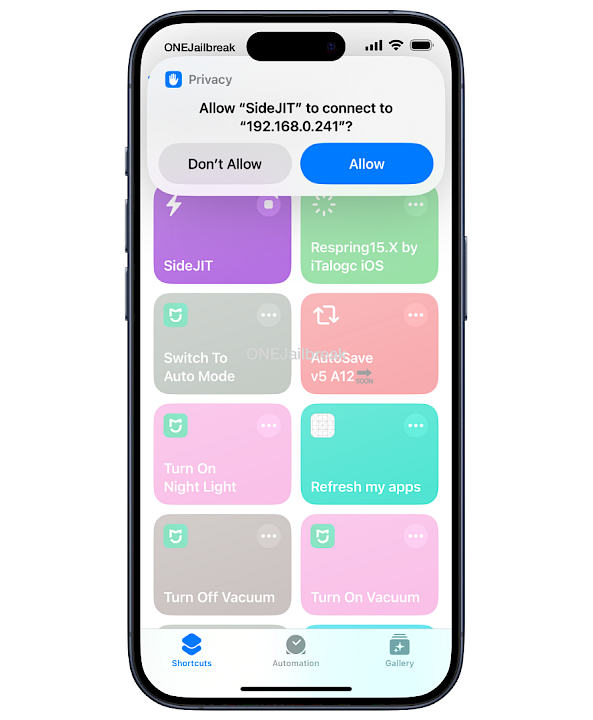
Trinn 3. SideJIT viser en liste over alle installerte apper på iOS 18 med støtte for JIT. Velg den du vil åpne i JIT-modus.
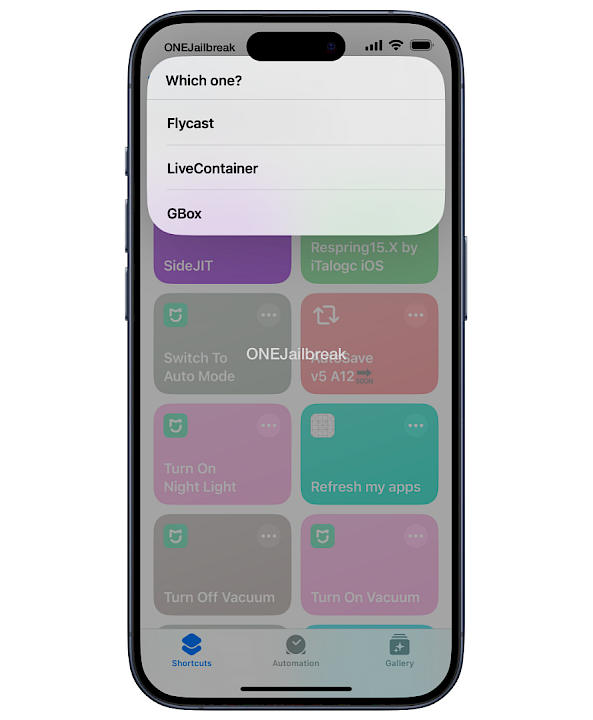
Trinn 4. Applikasjonen skal åpnes i JIT-aktivert modus på iOS 18.

FAQ
Ja! SideJITServer er kompatibel med iOS 17 og iOS 18.3. For å aktivere JIT på nyere iOS-versjoner, sørg for at du laster ned den nyeste SideJITServer-snarveien fra det offisielle GitHub-arkivet.
Hvis SideJITServer-snarveien mislykkes, sjekk internettforbindelsen din, bekreft at uklarerte snarveier er aktivert i Innstillinger, og installer snarveien på nytt fra en klarert kilde.
SideJITServer er åpen kildekode og trygg når den lastes ned fra den offisielle GitHub-siden. Unngå tredjepartslenker for å forhindre sikkerhetsrisikoer.
Comments
Amy 10 måneder siden
Hello I’ve been following this tutorial but keep running into a problem when I try to run the server with ‘sudo SideJITServer’. I get the ERROR 48, error while attempting to bind on address, address already in use
On the bottom it also says Pymobiledevice3.exceptions.DeveloperModeIsNotEnabledError ()I already have developer mode turned on for my Mac computer. Please help I don’t know how to fix it.
qbap 10 måneder siden
Use Activity Monitor to shut down the previous Python process to fix the address already in use or restart the Mac. Update the scripts. New versions of SideJITServer and pymobiledevice3 are released almost daily. Use pymobiledevice3 to enable/disable developer mode or query its state on your iPhone. Find what process is using the port 49151 and kill it. Repeat all steps from the article.





